07. ソフトウェア更新方法
NEQTO Consoleからコマンドを実行することで、NEQTO Engine自身のソフトウェアを更新することができます。("FOTA"と称します)
以下の手順に沿って操作してください。
1. ノードの設定
FOTAを行う対象ノードの設定を確認します。
メニューから「ノード一覧」を選択し、対象ノードの「情報設定アイコン」を選択します。
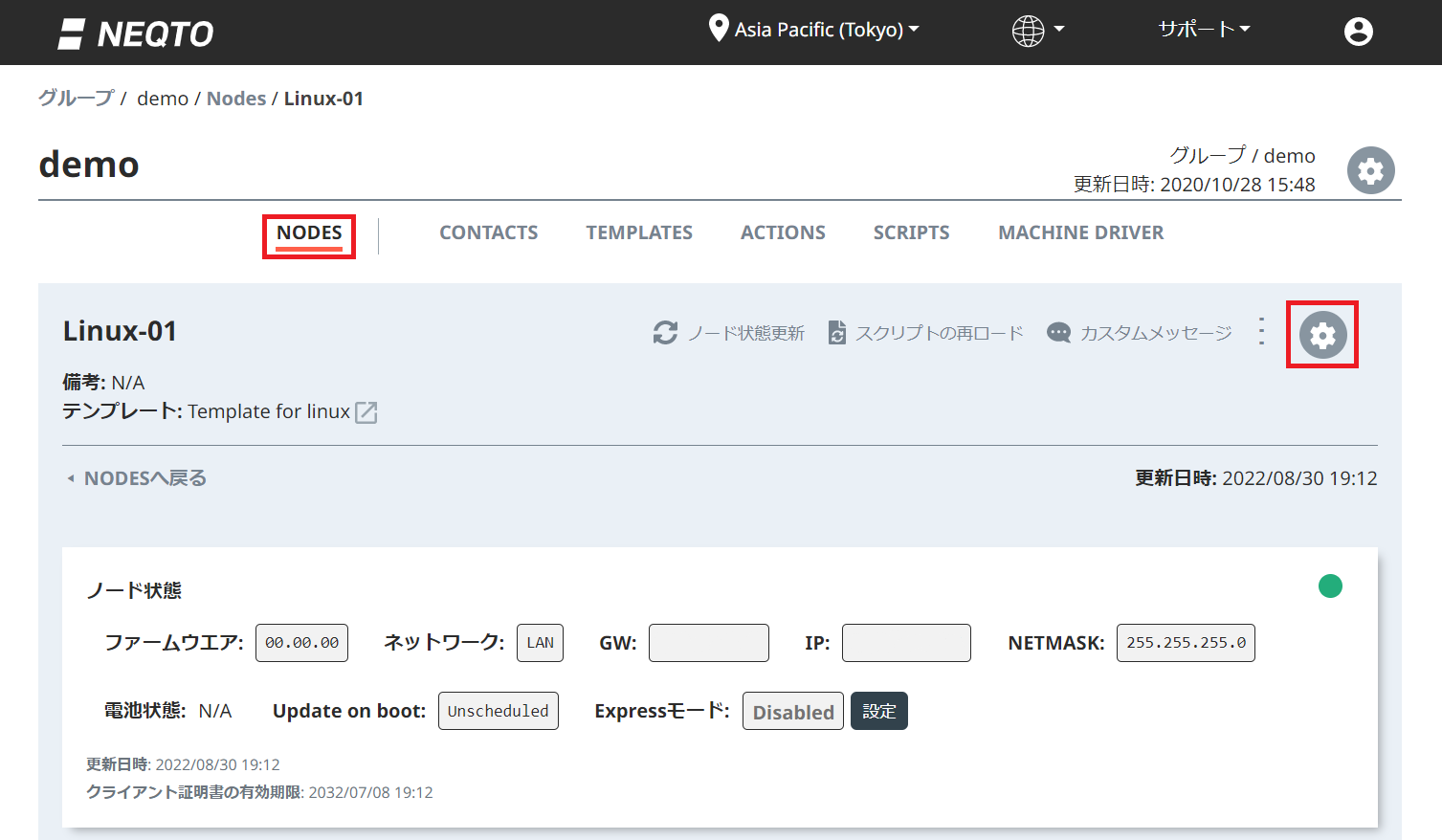
対象ノードに設定されているテンプレートを確認します。
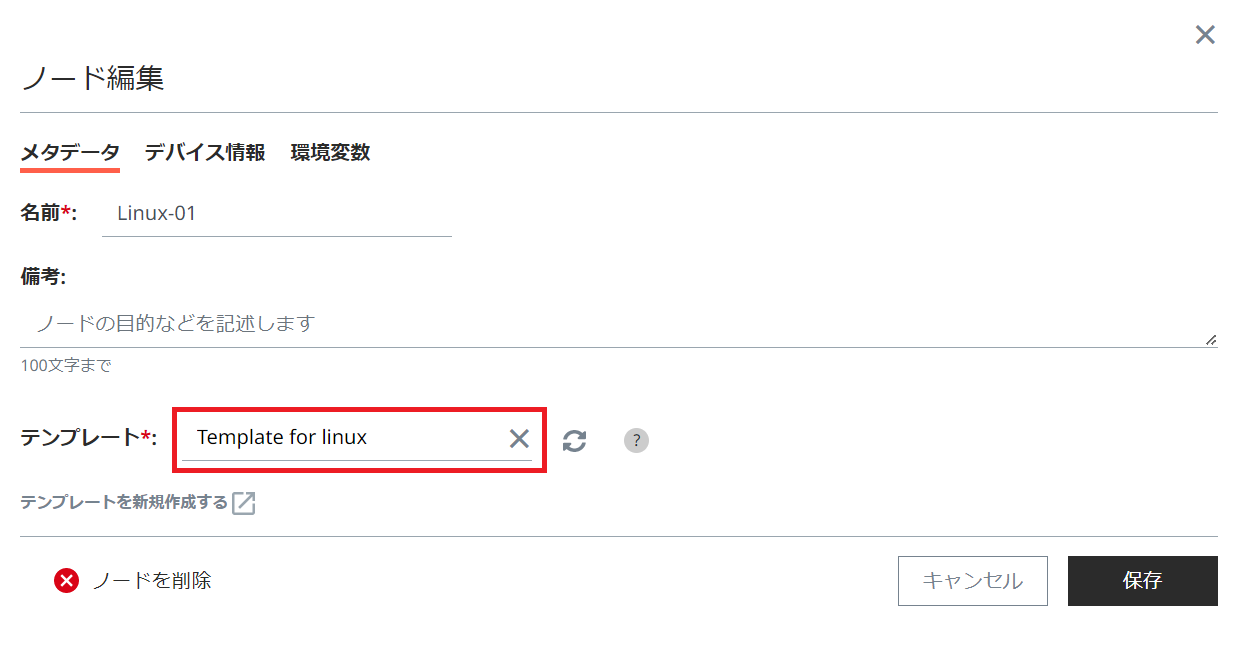
2. テンプレートの設定
テンプレートに適用するソフトウェアを設定します。
メニューから「テンプレート」を選択し、対象テンプレートの「情報設定アイコン」を選択します。
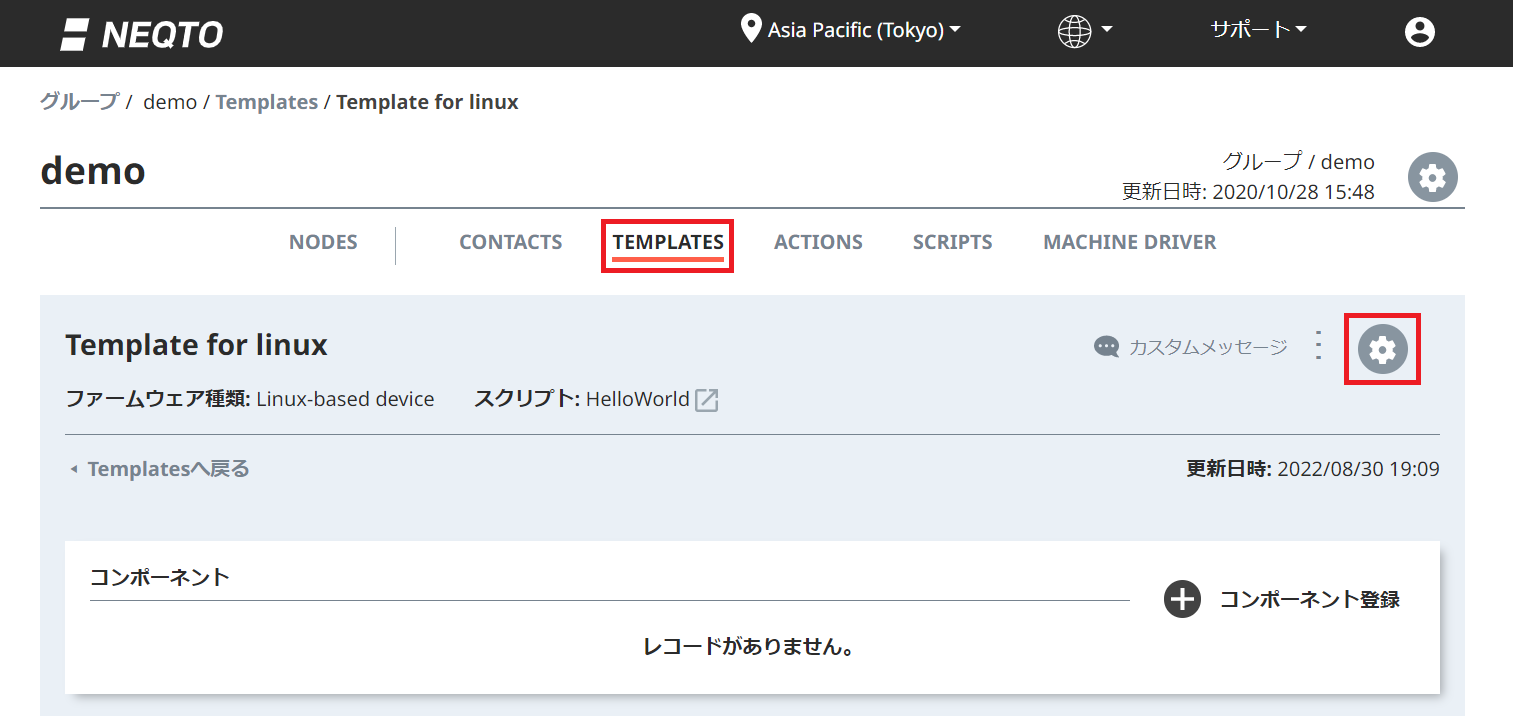
「ファームウェア種類」が正しいことを確認し、「ファームウェアバージョン」から所望のソフトウェアバージョンを選択して、「保存」ボタンを押してください。
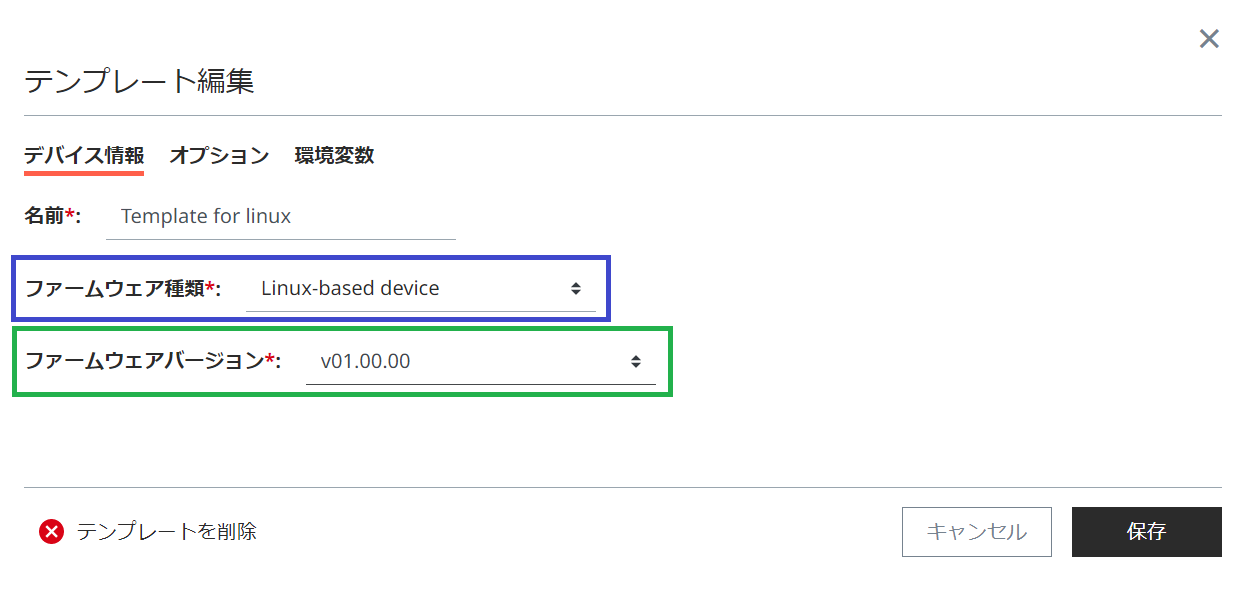
3. FOTA開始
制御センターメニューから、FOTAコマンドを実行します。
FOTA実行の際、下記の点に注意してください。FOTA失敗の要因となります。
注意事項
- FOTAの実行開始から完了まで、通信が安定した環境でおおよそ1分かかります。通信環境により完了までの時間が伸びる場合があります。できる限り通信環境の良い場所でFOTAを実施することを推奨します。
- FOTA完了まで、Linuxデバイスの電源を切らないでください。
バッテリーでLinuxデバイスを稼働している場合は、バッテリーの残量に注意し、十分に充電を行ってからFOTAを実施してください。
3.1 FOTA実行コマンドについて
FOTA実行コマンドには、「FOTA」と「次回再ロード時にFOTA」の2種類があります。
「FOTA」コマンドは、稼働中のNEQTO Engineに対して即時FOTAを要求します。要求を受けたNEQTO Engineはスクリプトを中断して、FOTAを開始します。
「次回再ロード時にFOTA」コマンドは、NEQTO Engineが次回起動した時、またはスクリプトを再ロードした時にFOTAを実施します。
3.2 FOTA対象範囲について
FOTA実行コマンドは、テンプレートまたはノード単位で実行することができます。
テンプレートからFOTAコマンドを実行した場合、同じテンプレートを使用している全てのノードが対象となり、一斉にFOTAが開始されます。
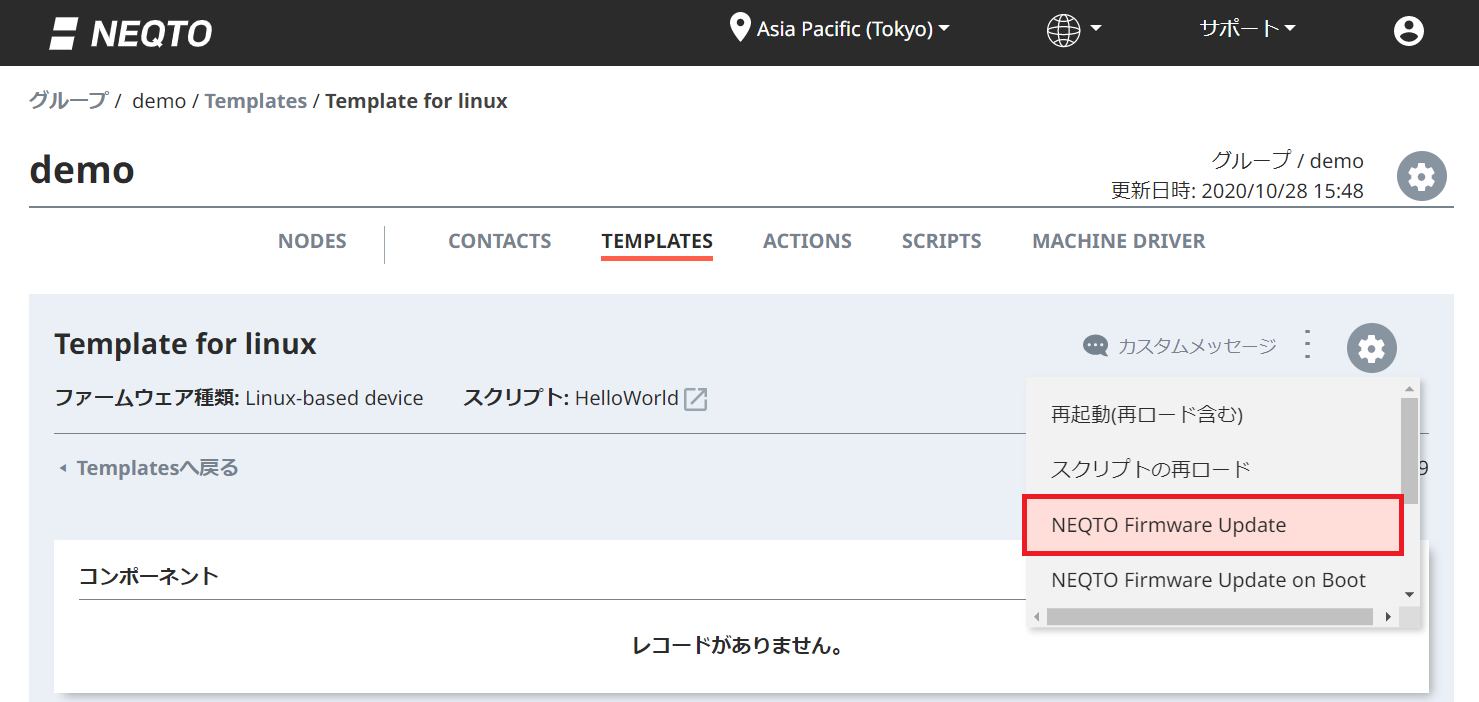
ノードからFOTAコマンドを実行した場合、対象ノードのみFOTAが開始されます。
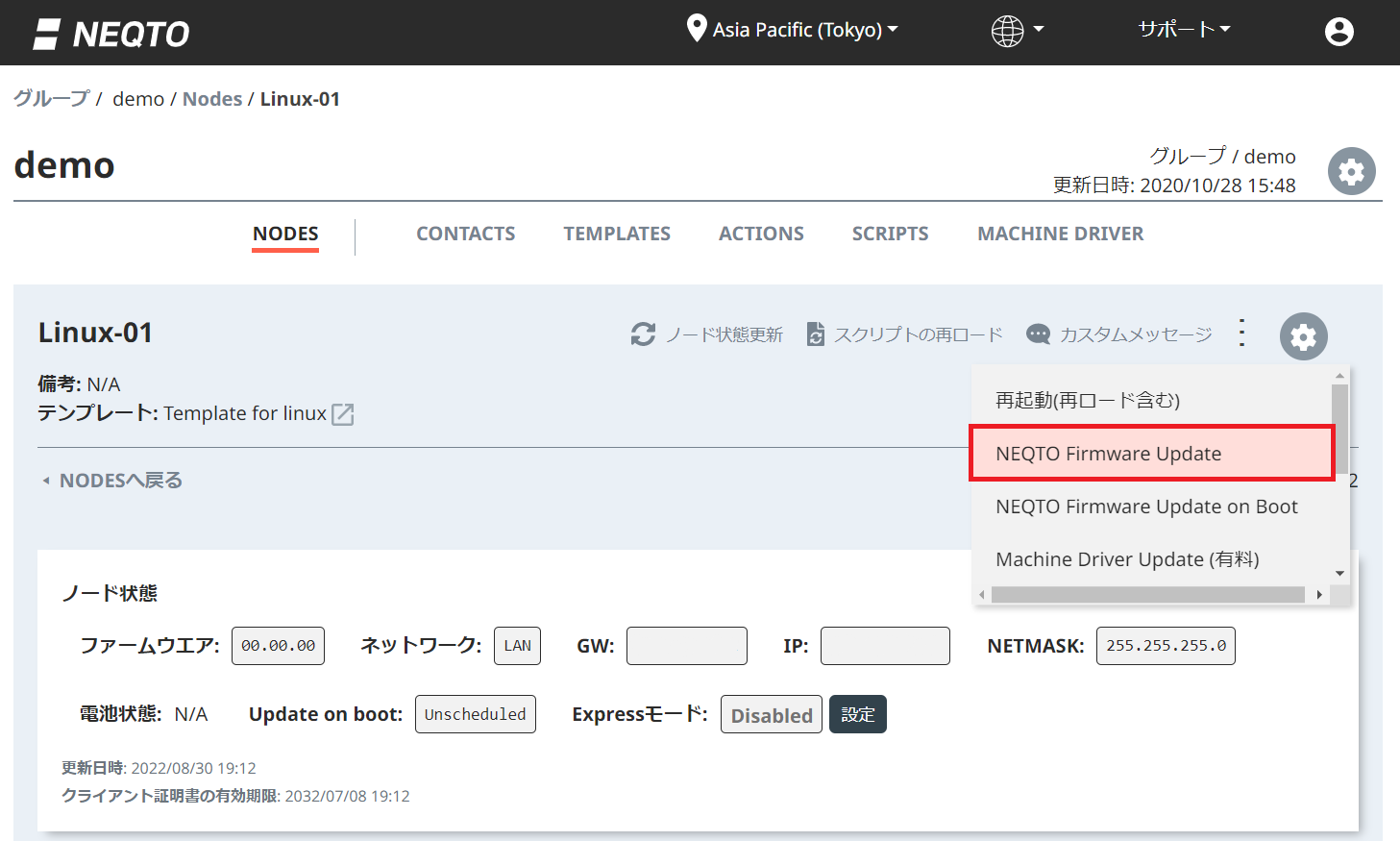
4. FOTA実行
FOTAの進行状態は、ノードの「最近のイベント」で把握することができます。
ノードの「最近のイベント」を確認します。
FOTA開始直後、「Running FOTA...」メッセージが通知されます。
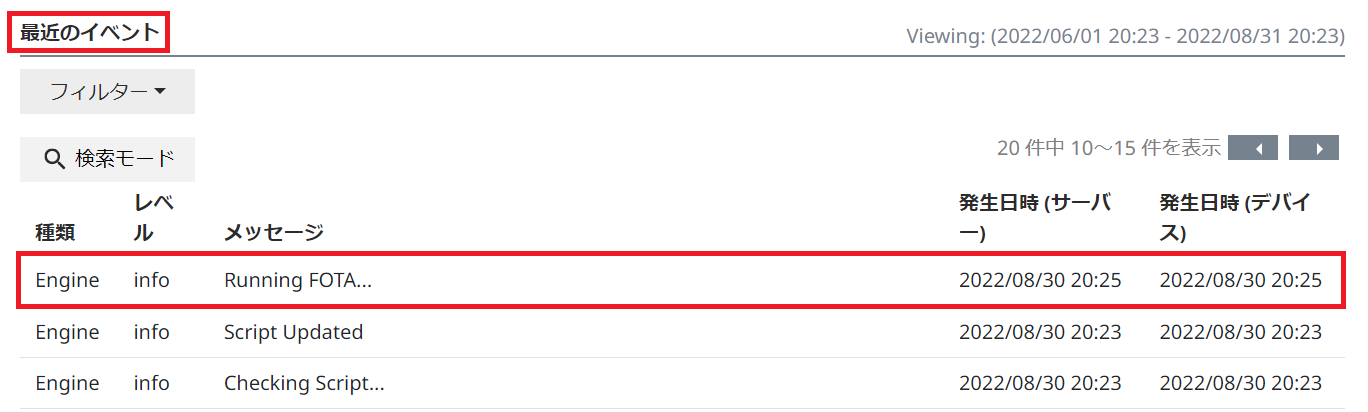
以降、FOTAの進行状況を示すメッセージが通知されます。
詳細仕様については、イベントメッセージを参照してください。
FOTAが完了すると、「ファームウェア種類, ファームウェアバージョン, OK」メッセージが通知され、ファームウェア履歴にログが表示されます。
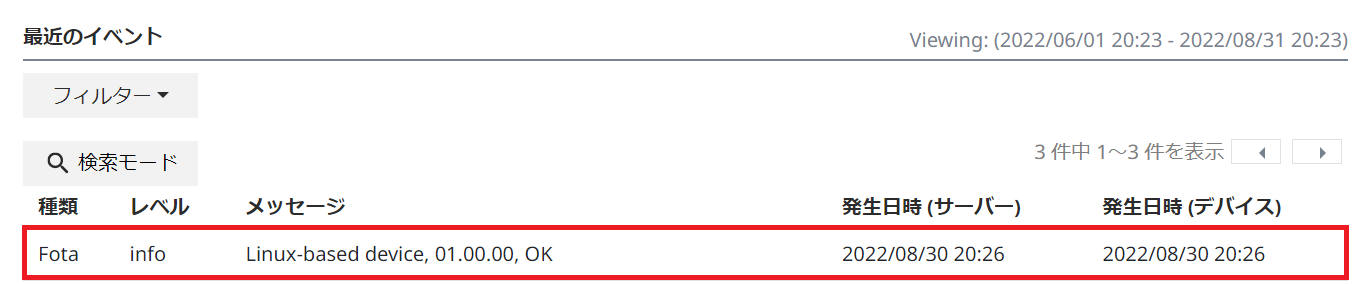

NEQTO Engineはその後、通常動作に戻ります。
Updated: 2022-08-31
